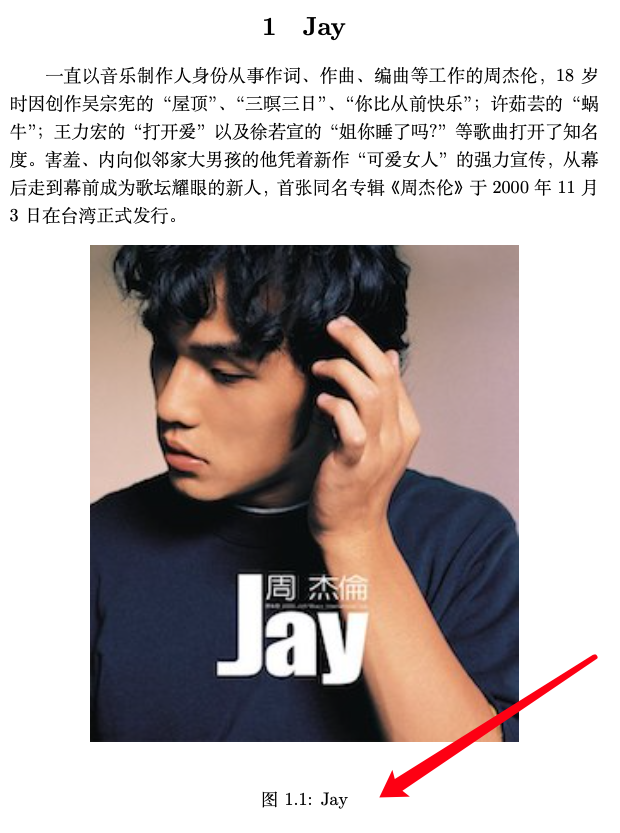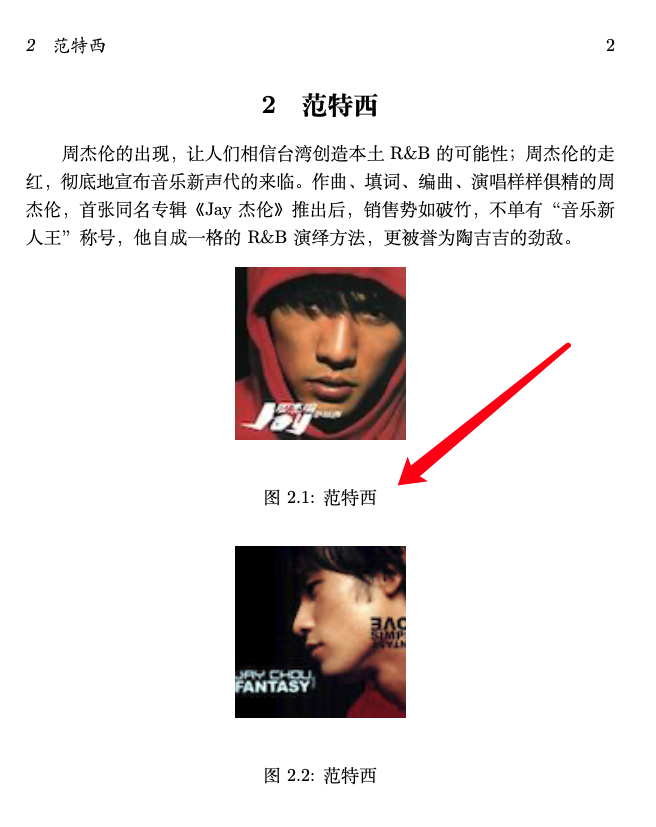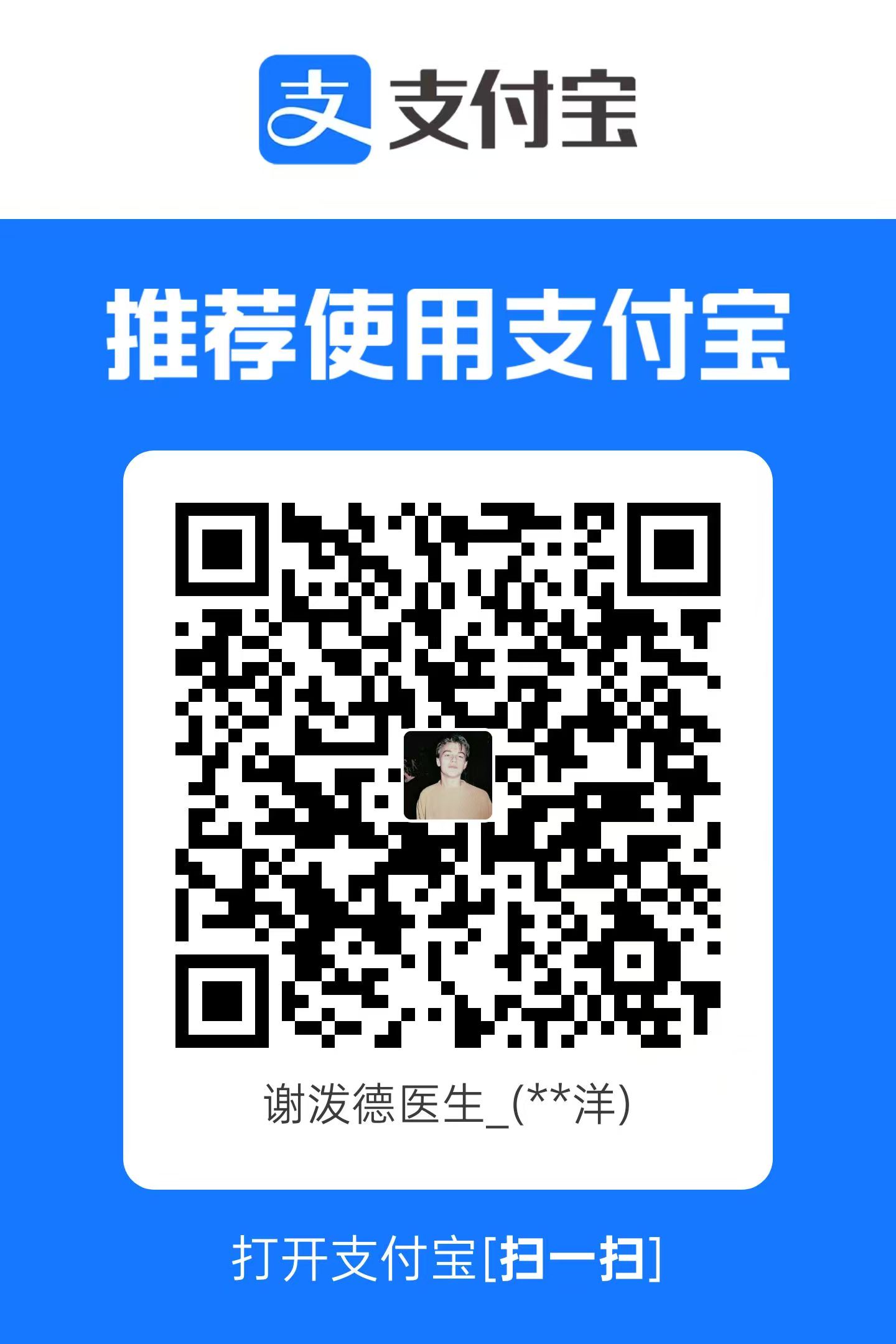LaTeX 插图总结
LaTeX 插图总结
includegraphics 命令
用法
1 | \includegraphics[选项]{文件} |
最简单的例子,下面的命令将 a.png 插入文档中 (为了演示方便,本文所有的图片都和tex文件同目录)
1 | \documentclass{article} |
参数详解
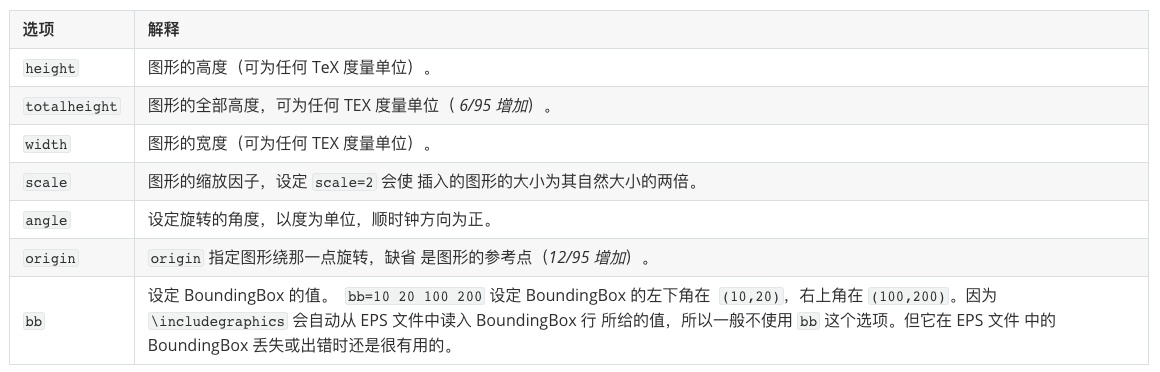
指定大小
将 a.jpg 插入文档并且它的宽度被缩放到 3 英寸,高度也会 按相应的比例缩放
1 | \includegraphics[width=3in]{a.jpg} |
用 \textwidth 或 \em 等的函数来 指定宽度,而不是用像 3 英寸这样的固定尺寸,将会使你的 LATEX 文 档更具通用性。例如:
1 | \includegraphics[width=\textwidth]{a.jpg} |
使得插入图形的宽度为文本行宽的 80%
1 | \includegraphics[width=0.80\textwidth]{a.jpg} |
浮动图形环境
一般情况下我们很少会把图片直接插入到我们的文本当中,而是会给它放置在一个叫做浮动体的东西中。这样图片可以有一些相对位置的变换,不会造成分页困难等问题。
有效的利用浮动图形机制 需要注意以下几点:
- 不要使用依赖于图形放置位置的文本。 使用如
这幅图... 或下面的图形... 等短语要求所指的图形需在固定位置。 而像图 5... 这样的短语则允许 图形出现在任意位置。 - 放松。一些使用者在发现图形没有十分 准确的出现在他们所想要的位置时,往往非常着急。这没有 必要,图形的放置是 LATEX 的工作,最好放松一些。
创建浮动体
1 | \begin{figure} |
效果:
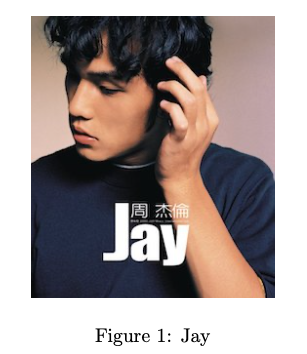
图形的放置
图形(figure)环境有一个可选参数项允许用户来指示图形有可能 被放置的位置。
这一可选参数项可以是下列字母的任意组合。
- h 当前位置。 将图形放置在 正文文本中给出该图形环境的地方。如果本页所剩的页面不够, 这一参数将不起作用
- t 顶部。 将图形放置在页面的顶部。
- b 底部。 将图形放置在页面的底部 。
- p 浮动页。 将图形放置在一只允许 有浮动对象的页面上。
注:
- 如果在图形环境中没有给出上述任一参数,则缺省为 [tbp]。
- 给出参数的顺序不会影响到最后的结果。因为在考虑这些参数时 LaTeX 总是尝试以 h-t-b-p 的顺序来确定图形的位置。所以 [hb] 和 [bh] 都使 LATEX 以 h-b 的顺序来排版。
- 给出的参数越多, LaTeX 的排版结果就会越好。 [htbp], [tbp], [htp], [tp] 这些组合得到的效果不错。
定制插图标题
对于标题的其它属性的 自由控制,利用caption2 宏来完成。caption2宏包可以和很多与浮动对象有关的宏包一起使用
标题样式
用法
1 | \usepackage[选项]{caption2} |
选项参数如下图
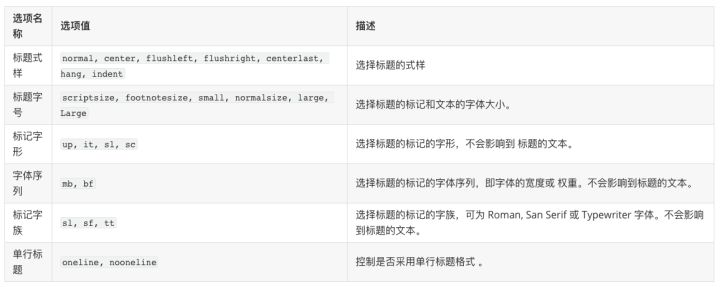
将整个 整个文档中的标题都为 centerlast 式样。
1 | \usepackage[centerlast]{caption} |
caption 宏包的标题样式参数如下:
- normal 标题文本两边对齐,其中最后一行为左对齐。
- center 标题文本居中。
- flushleft 标题文本左对齐。
- flushright 标题文本右对齐。
- centerlast 标题文本两边对齐,其中最后一行居中。
- indent 与 normal 式样相似,只是标题文本从第二行开始, 每行行首缩进由命令
\captionindent 给出的长度。因为\captionindent 的缺省值为零,通常用像\setlength{\captionindent}{1cm} 这样的命令 来设置缩进值。 - hang 与 normal 式样相似,只是标题文本从第二行开始, 每行行首缩进与标题标记宽度相等的长度。
并列图形
使图形并列所需的命令依赖于用户到底想怎样来组织图形。这里介绍两种常见的并列图形。
- 多个图形并列于一个图形环境中。
- 多个并列的浮动图形
多个图形并列于一个图形环境中
1 | \begin{figure} |

多个并列的浮动图形
若将 \caption 命令放到每个小页环境 中,则每个小页环境就生成一浮动图形
1 | \begin{figure} |
效果如下图

图编号如何关联章节
通过引入\usepackage{amsmath}包中的\numberwithin{figure}{section}命令,我们可以将Latex中Figure的编号和所在的章节关联起来 (此方法已经过时)
自 2018年起LaTeX自带了 \counterwithin 命令。
此命令的解释为:
将另一个计数器添加到现有计数器,当计数器增加时会导致重置
还可以参考 Overleaf, Online LaTeX Editor 的解释
This macro is included in the LATEX format since April 2018, if you’re using an older version, you’ll have to use the
chngctrpackage
完整例子代码
1 | \documentclass{ctexart} |
效果: